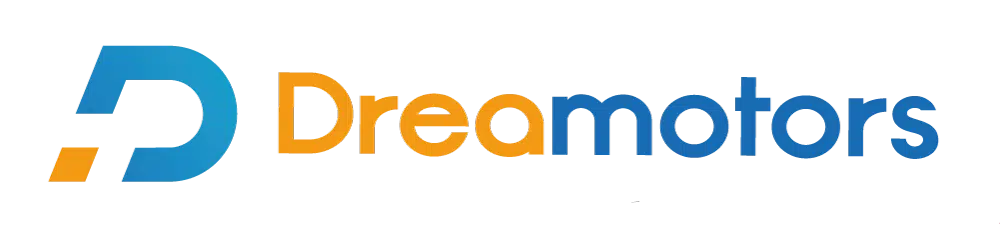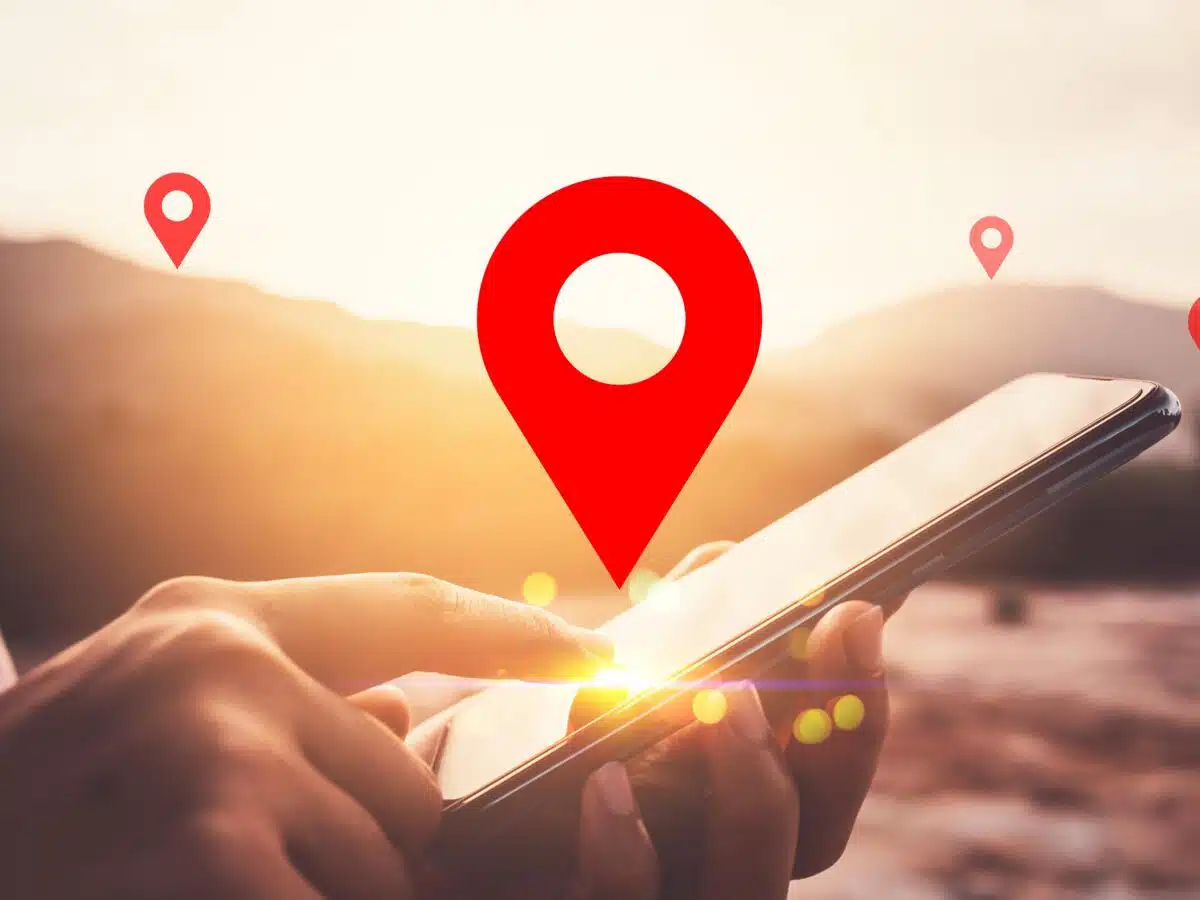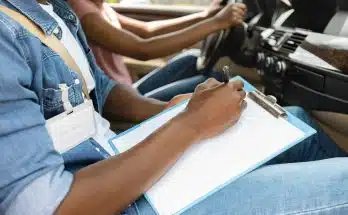Vous voulez visiter des amis ou des endroits situés à diverses adresses ? Pour gagner du temps, vous privilégiez un itinéraire qui vous permettra de faire des détours sans réellement changer de chemin. Heureusement, Google Maps vous aide dans cette démarche. Pour définir le trajet qui mène vers toutes vos destinations, les étapes à suivre varient en fonction de votre appareil.
Plan de l'article
Un ordinateur
Durant de nombreuses années, Google Maps est resté fonctionnel uniquement sur les ordinateurs. Pour créer un itinéraire qui vous mène à plusieurs lieux, la démarche est toute simple. D’abord, vous devez ouvrir la plateforme d’indication en vous servant d’un navigateur Web de votre choix. Ce dernier peut être Chrome ou tout autre logiciel de recherche internet.
A découvrir également : Offres spéciales sur les voitures d'occasion à Bordeaux !
Une fois lancée, vous verrez plusieurs symboles. Optez pour celui qui désigne l’itinéraire, puis cliquez sur votre point de départ sur la carte et une destination. À gauche, vous trouverez le signe ajouter « + » pour compléter des adresses qui peuvent aller jusqu’à neuf. Obtenez des détails sur chaque itinéraire pour savoir s’il est praticable ou pas.
N’oubliez pas de choisir votre mode de transport. En effet, les itinéraires de voitures sont spécifiques. Vous ne pouvez pas passer au même endroit qu’une moto simple.
Lire également : L'importance de la possession d’un certificat de non-gage
Si vous utilisez les transports en commun, malheureusement, Google Maps ne fournit pas les informations pour toutes les villes. L’agence de transport de la région doit intégrer les données pour vous permettre d’avoir des renseignements complets.
Téléphone Android ou iPhone
Si vous avez un téléphone portable Android, la création d’un itinéraire pour plusieurs adresses n’est pas la même qu’avec un ordinateur. Ici, vous devez disposer de l’application. Si vous ne l’avez pas, veuillez la télécharger sur Google Play. Une fois installée, vous pouvez l’ouvrir et rechercher votre première destination.
Pour y parvenir, cliquez sur la carte, puis sur le symbole qui désigne l’itinéraire. Il est situé en bas à gauche de votre écran. Après, allez en haut à droite afin de sélectionner les trois petits points superposés. Dans le menu déroulant, appuyez sur « Ajouter une étape ». Vous pouvez opter pour neuf adresses. Une fois que vous avez terminé, validez les données en cliquant sur OK.
Si vous voulez modifier l’ordre des étapes, recherchez le lieu que vous comptez déplacer. Ensuite, maintenez votre doigt sur « Réorganiser » ou les trois traits superposés, puis faites glisser la destination. Vous avez également la possibilité d’activer l’option « Éviter les péages » ou « Éviter les autoroutes ». Cette fonctionnalité est destinée aux personnes qui possèdent une moto.
Créer plusieurs itinéraires pour une destination ?
Si vous recherchez un chemin qui vous aidera à honorer votre rendez-vous à temps, optez pour plusieurs itinéraires pour une adresse.
Ordinateur
Sur votre ordinateur, ouvrez Google Maps, puis sélectionnez le symbole qui désigne l’itinéraire. Ensuite, choisissez le point qui indique l’endroit où vous voulez vous rendre. Vous pouvez renseigner l’adresse ou le nom du lieu.
Validez la demande afin d’avoir les diverses propositions de trajets. Celui en bleu est le meilleur. Les autres restent en gris et peuvent signifier :
- trop longs ;
- dangereux ;
- impraticables .
Ces informations peuvent changer en fonction du mode de transport que vous voulez utiliser. Si vous possédez une moto de moins de 125 cm3, l’idéal est d’éviter les ponts péages. L’option est disponible sur la plateforme. Vous pouvez également indiquer que vous y allez à vélo ou à pied. Vous aurez droit au temps estimé de votre parcours.
Téléphone portable
La démarche reste la même sur le téléphone portable. À la seule différence, vous avez la possibilité d’épingler vos trajets préférés. Par contre, vous devez vous assurer que votre appareil possède l’application. Dans le cas contraire, téléchargez et installez-la depuis le site de téléchargement.
En résumé, pour créer un itinéraire pour plusieurs destinations, vous pouvez le faire depuis un ordinateur ou smartphone. Les étapes varient en fonction de l’appareil que vous avez. Cependant, restez vigilant lorsque vous empruntez un chemin proposé par le programme. Soyez attentif à votre environnement pour votre propre sécurité.
Optimiser son itinéraire en fonction du trafic
Si vous avez prévu de faire un long trajet en voiture, alors pensez à bien planifier vos itinéraires pour éviter les bouchons et arriver à destination à temps.
Vérifier le trafic en temps réel
Pour avoir une vue d’ensemble sur le trafic dans la zone où vous souhaitez circuler, rendez-vous sur l’application ou le site web de Google Maps. Entrez votre destination puis cliquez sur « Itinéraire ». Vous verrez apparaître toutes les routes possibles pour atteindre votre point d’arrivée.
En haut à droite se trouve une icône représentant trois points verticaux. Cliquez dessus et sélectionnez « Trafic » dans la liste déroulante.
Vous verrez alors s’afficher différentes informations telles que :
- Le niveau du trafic (fluide, modéré ou dense)
- L’estimation des temps de conduite pour chaque route proposée
Ajuster son itinéraire en fonction du trafic
Dans la même fenêtre « Trafic », l’utilisateur a aussi accès aux différents modes de transport disponibles : voitures / moto / vélo / transports en commun / à pied. Chacun d’entre eux propose des options pour optimiser la durée du trajet.
Par exemple, si vous êtes pressé et que vous ne voulez pas perdre de temps dans les bouchons, cliquez sur l’icône « Voitures », puis sélectionnez l’option « Éviter les péages ». Cette option est utile surtout si le trajet comporte plusieurs tronçons d’autoroute payante.
En revanche, il peut être parfois judicieux d’utiliser ces autoroutes payantes car elles sont souvent moins embouteillées que les routes nationales.
Les alertes trafic
Si un énorme ralentissement s’est formé sur votre route après avoir lancé votre navigation Google Maps, une notification s’affichera pour prévenir le conducteur qu’il y a plus vite une nouvelle voie disponible.
Grâce aux différentes fonctionnalités proposées par Google Maps comme la vérification du trafic en temps réel et l’ajustement de son itinéraire selon celui-ci, permettent aux usagers qui se déplacent régulièrement de gagner du temps tout en évitant les bouchons !
Ajouter des étapes intermédiaires sur son itinéraire
Lorsque l’on prévoit un voyage avec plusieurs destinations, il peut être intéressant d’ajouter des étapes intermédiaires à son itinéraire. Cela permet de faire des pauses régulières et de visiter des lieux d’intérêt sur le chemin.
Pour ajouter une étape intermédiaire à votre itinéraire, commencez par entrer votre point de départ et votre destination finale dans Google Maps. Cliquez sur ‘Ajouter une destination‘ en bas de la fenêtre qui s’affiche.
Il ne vous reste plus qu’à entrer l’adresse ou le nom du lieu que vous souhaitez visiter en tant qu’étape intermédiaire. Une fois cette adresse ajoutée, elle apparaîtra automatiquement sur votre itinéraire avec un point bleu indiquant sa position.
Si vous souhaitez modifier l’ordre des différentes étapes de votre itinéraire, c’est très simple ! Il suffit de cliquer et de faire glisser les points bleus représentant chaque destination pour les déplacer dans l’ordre souhaité.
De cette façon, vous pouvez organiser facilement vos différents arrêts selon vos préférences et vos disponibilités !
Si jamais vous changez d’idée ou si un imprévu survient pendant votre trajet en voiture, il est possible de supprimer ou de modifier n’importe quelle partie de votre parcours grâce à Google Maps.
Il suffit simplement d’appuyer longtemps sur la destination que vous voulez supprimer jusqu’à ce qu’un menu contextuel apparaisse. Choisissez ensuite ‘Supprimer’ ou ‘Modifier le parcours’ selon vos besoins.
Vous devez garder en tête que depuis la pandémie du COVID-19, des mesures sanitaires doivent être prises pour voyager en toute sécurité. Vous pouvez donc aussi utiliser Google Maps pour repérer les différents points d’intérêts à proximité et ainsi sélectionner une aire de repos équipée de toilettes et d’une station-service avec un distributeur automatique !
Ajouter des étapes intermédiaires à son itinéraire permet non seulement de rendre un voyage plus agréable mais aussi plus pratique ! Avec l’utilisation astucieuse des fonctionnalités proposées par Google Maps, il n’a jamais été aussi facile d’organiser son prochain voyage en voiture.